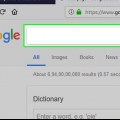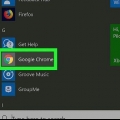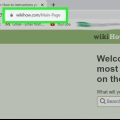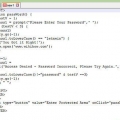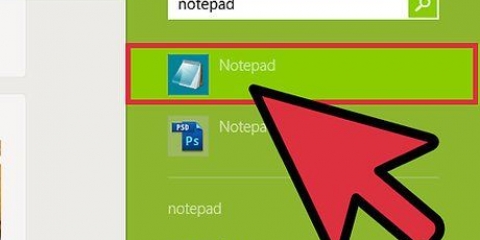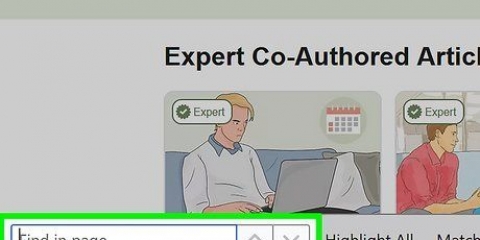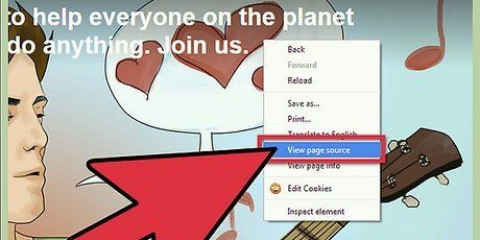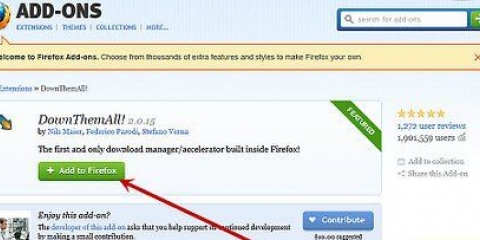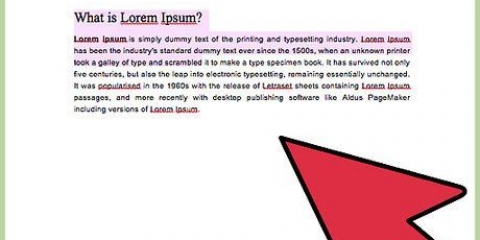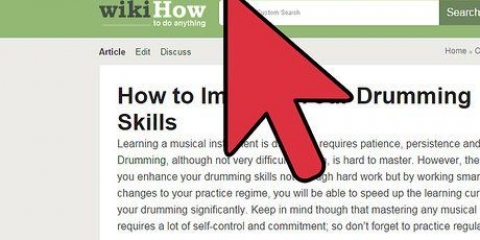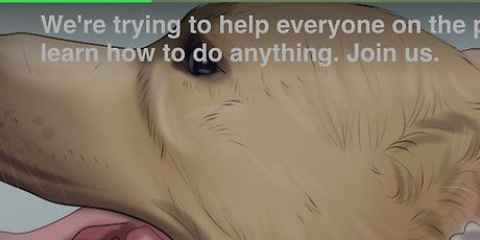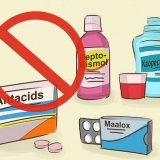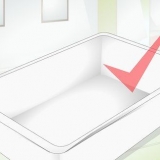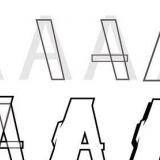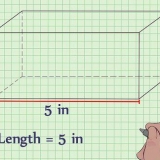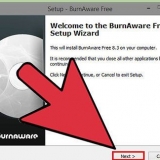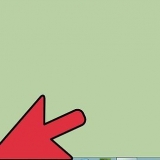I Chrome eller Firefox vil du Se kildekodewebstedet se, og i Microsoft Edge og Internet Explorer Se kildekoden. Du kan også klikke Ctrl+DU tryk på (på en pc) eller ⌥ Mulighed+⌘ Kommando+DU (på en Mac) for at se kildekoden.







3. Rul gennem kilden, og vælg eller kopier den kode, du vil kopiere til webstedet.
Se kildekoden til en webside
Indhold
I denne artikel kan du læse, hvordan du får vist kildekoden på et websted, det vil sige koden bag et websted (f.eks. HTML, CSS eller JavaScript), i de fleste webbrowsere. Bortset fra et bestemt trick i Safari, kan du ikke se kildekoden til en hjemmeside fra en mobilbrowser, det vil sige fra for eksempel din tablet eller smartphone.
Trin
Metode 1 af 3: Chrome, Firefox, Edge og Internet Explorer

1. Åbn din webbrowser. Den proces, du skal følge for at se din kildekode, er den samme i Chrome, Firefox, Microsoft Edge og Internet Explorer.

2. Gå til hjemmesiden. Dette skal være et websted, du vil se kildekoden til.

3. Højreklik på siden. Hvis du er på en Mac, og din mus kun har én knap, kan du trykke på tasten i stedet for Styring klik og hold den nede. På en bærbar computer med touchpad kan du klikke på siden med to fingre. Derefter vises en rullemenu.
Mens du gør dette, skal du ikke højreklikke på et link eller på et billede, ellers vil du se den forkerte menu.

4. Klik påSe kildekodewebstedet eller på Se kildekode. Du vil så se kildekoden til din browser i et nyt vindue eller i det aktuelle vindue.
Metode 2 af 3: Safari

1. Åbn Safari. Klik på det blå ikon i form af et kompas.

2. Klik påSafari. Du finder denne mulighed i øverste venstre hjørne af din Macs menulinje. Derefter vises en rullemenu.

3. Klik påPræferencer. Denne mulighed er i midten af rullemenuen.

4. Klik på fanenFremskreden. Denne mulighed er i øverste højre hjørne af præferencevinduet.

5. Marker afkrydsningsfeltet `Vis udviklingsmenu i menulinjen`. Denne mulighed er næsten nederst i præferencevinduet. Du bør se en menu med titlen At udvikle i din Macs menulinje.

6. Gå til hjemmesiden. Dette skal være et websted, du vil se kildekoden til.

7. Klik påAt udvikle. Denne menu er til venstre for menuen med titlen Vindue i din Macs menulinje.

8. Klik påSe kildekodewebstedet. Det er en af de sidste muligheder i rullemenuen. Hvis du klikker på den, får Safari besked om at vise webstedets kildekode.
Du kan også bruge tasterne ⌥ Mulighed+⌘ Kommando+DU tryk for at få vist kildekoden.
Metode 3 af 3: På wiki-sider
1. Gå til den wiki-side, som du vil se kildekoden til.
2. Klik på fanen `Se kildekode` eller på `Rediger`.
Tips
Du kan normalt ikke se kildekoder i en mobilbrowser, men du kan bogmærke Safari på en iPhone eller iPad for at se en kildekode i Safari på en smartphone, tablet eller anden mobilenhed.
Advarsler
- Pas på med at downloade tredjepartsprogrammer, der hævder at vise kildekoden til et websted.
Artikler om emnet "Se kildekoden til en webside"
Оцените, пожалуйста статью
Lignende
Populær